Windows Media Player on Microsofti rakendus, mis on Windowsi OS-i kasutajatele meediumifailide esitamiseks saadaval. Samuti toetab see Burn funktsiooni, mis võimaldab kasutajatel kopeerida heli, videot ja pilte oma personaalarvutitest tühjale CD-le või DVD-le. Kuid paljud kasutajad on saanud veateate Windows Media Player ei saa mõnda faili põletada kui nad üritavad heli- või videofailide kirjutamiseks kasutada Media Playeri kirjutamisfunktsiooni.
Üldjuhul võib see tõrge ilmneda põletatavate failidega seotud probleemi või Windows Media Playeri rikutud installi tõttu. Vaadake allpool loetletud lahendusi, mis aitavad teil seda viga lahendada. Need põhinevad selle probleemiga silmitsi seisnud ja sellest edukalt üle saanud kasutajate soovitustel.
Sisukord
Parandus 1 – muutke Media Playeri privaatsusseadeid
1. Käivitage Windows Media Player.
2. Kliki Korraldada ja vali Valikud… rippmenüüs.
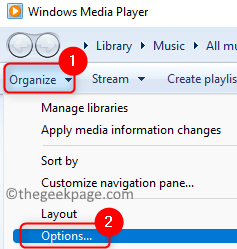
3. Mine lehele Privaatsus sakk.
4. Tühjendage märge kõik valikud Täiustatud taasesitus ja seadme kasutuskogemus osa.
5. Kliki Rakenda ja siis edasi Okei seadistuste muudatuste kinnitamiseks.
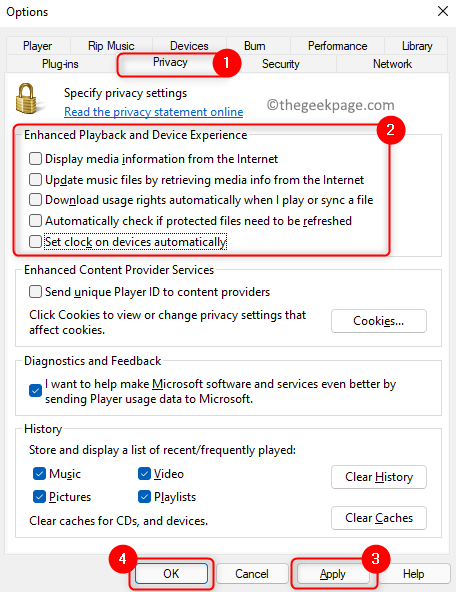
6. Taaskäivita Media Playerit ja kontrollige, kas saate oma failid veatult kirjutada.
Parandus 2 – tühjendage ruut Helitugevuse tasandamine
1. Avage Media Player.
2. Klõpsake nuppu Tööriistad menüü ja valige Valikud…
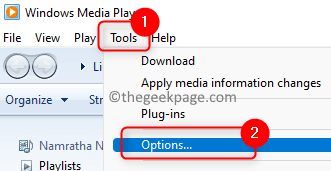
Märkus. Kui menüüriba on peidetud, vajutage Ctrl + M selle vaatamiseks ja seejärel klõpsake nuppu Tööriistad.
3. Aastal Valikud aken, minge Põletada sakk.
4. Näete valikut Rakendage helitugevuse ühtlustamist radadel jaotises Audio CD-d. Tühjendage märge sellega seotud kasti.
5. Kliki Rakenda ja siis edasi OKEI.
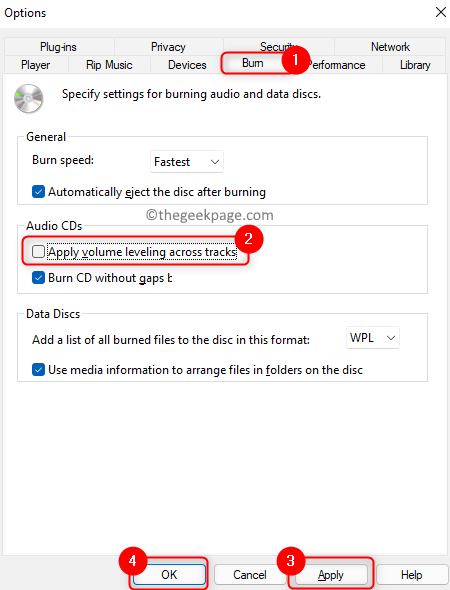
6. Kontrollige, kas probleem on põletustoimingu ajal lahendatud.
Parandus 3 – kustutage põlemisloendist kehtetud failid
1. Käivitage Windows Media Player.
2. Mine lehele Põletada mängija akna paremal asuvat vahekaarti.
3. Siin saate lohistage failid mis tuleb põletada.
4. Kui olete kõik vajalikud failid lisanud, klõpsake nuppu Alusta põletamist.
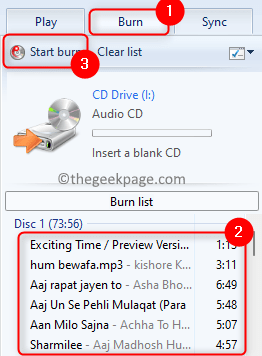
5. Nüüd, kui näete veateadet, klõpsake nuppu OKEI.
6. Näete toetamata faile, mis on tähistatud sümboliga a punane ring valge X-märgiga põletusnimekirjas.
7. siin, paremklõps nendele toetamata failidele ja valige Eemalda nimekirjast ükshaaval, kuni kõik sellised failid on eemaldatud.
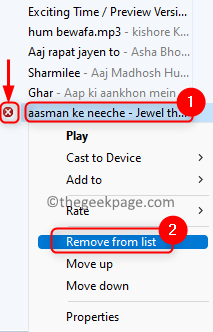
8. Nüüd klõpsake nuppu Alusta põletamist et kontrollida, kas probleem on lahendatud.
Parandus 4 – tühjendage märkeruut Atribuudi kirjutuskaitstud failide jaoks
1. Minge kausta millel on meediumifailid mida kasutatakse CD-le või DVD-le kirjutamiseks.
2. Vajutage Ctrl + A et valida kõik selles asukohas olevad failid.
3. Paremklõps neile ja vali Omadused.
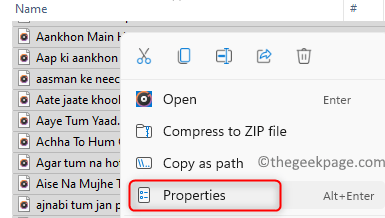
4. Uncheck kõrval olev kast Loe ainult aastal Atribuudid osa.
5. Kliki Rakenda ja siis edasi Okei seadete salvestamiseks.
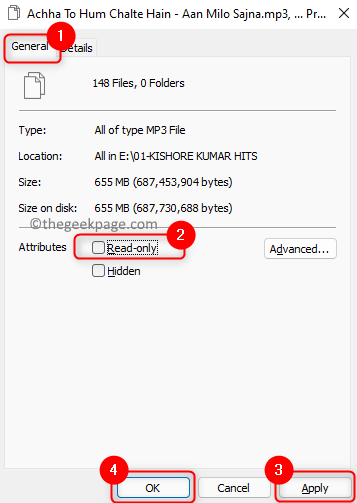
6. Sulgege ja avage uuesti Windows Media Player. Lisage need failid põletamiseks ja kontrollige, kas põletamine toimib ilma viga suurendamata.
Parandus 5 – kustutage failinimest mittevajalikud märgid
Mõnikord on failinimed tarbetute tähemärkidega, nagu punktid, erimärgid (rõhumärgid või tähemärgid, mis ei ole inglise keelest emakeelena) või korduvad tähemärgid on mõne jaoks probleemiks olnud kasutajad.
1. Avage kaust, kus failid asuvad.
2. Otsige faile, millel on mittevajalikud tegelased nende nimes.
3. Valige see fail ja klõpsake nuppu Nimeta ümber ikoon ülaosas.
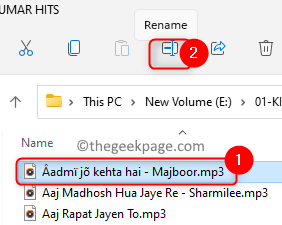
4. Eemalda ükskõik milline erimärgid või punktid ja siis lööma Sisenema selle uue nime salvestamiseks.
5. Jälle paremklõpssellel failil ja valige Omadused.
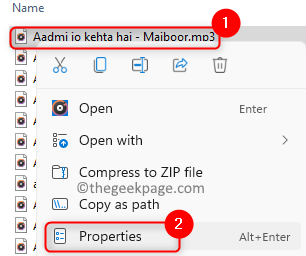
6. Mine lehele Üksikasjad atribuutide aknas.
7. Otsige jaotisest mittevajalikke märke Pealkiri, albumi nimi, esitaja jne.
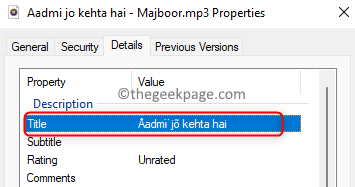
8. Eemaldage, kui neid on.
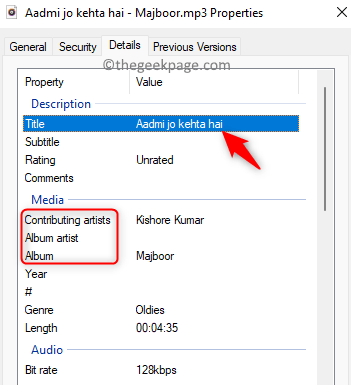
9. Kliki Rakenda ja siis edasi OKEI.
10. Korrake ülaltoodut Sammud 3–9 kõigi failide jaoks, mille nimes on mittevajalikud tähemärgid.
11. Nüüd minge tagasi Windows Media Playeri juurde ja kontrollige, kas põletamist saab teha ilma tõrgeteta.
see on kõik!
Nüüd peate saama faile CD-le või DVD-le põletada ilma Windows Media Playeri veateateta. Kommenteerige ja andke meile teada, kas artiklis mainitud parandused on teid aidanud.

